Выбираем Office для домашнего ПК
Kingsoft Office Suite Free 2012 (8.1.0.3385)
В начале нынешнего года стартовали продажи офисного пакета Microsoft Office 2013. В нем был обновлен интерфейс, появились новые полезные функции и добавлена интеграция с онлайн-хранилищем SkyDrive, благодаря чему получить доступ к своим документам теперь можно практически в любом месте. Увы, цены на этот популярный и достаточно дорогой офисный пакет нынче стали еще выше. Ужесточились также условия лицензирования — теперь одна лицензия предназначена только для одного устройства, в то время как, например, в случае Microsoft Office Home and Business 2010, согласно лицензии, предусматривалась установка двух копий программы — одной на стационарный компьютер, второй — на портативное устройство (ноутбук). Разумеется, можно пойти иным путем — получить так называемую лицензию на домохозяйство, оформив подписку на Microsoft Office 365 Home Premium за 2149 руб. в год, что на первый взгляд примерно в четыре раза дешевле. В таком случае пакет приложений можно будет установить на пять компьютеров одновременно, в том числе на «некоторые смартфоны и планшеты». Однако для домашних пользователей это тоже недешево, ведь подписку придется ежегодно продлять, да и сама идея «облачного» офиса не каждому пользователю придется по вкусу.
В начале нынешнего года стартовали продажи офисного пакета Microsoft Office 2013. В нем был обновлен интерфейс, появились новые полезные функции и добавлена интеграция с онлайн-хранилищем SkyDrive, благодаря чему получить доступ к своим документам теперь можно практически в любом месте. Увы, цены на этот популярный и достаточно дорогой офисный пакет нынче стали еще выше. Ужесточились также условия лицензирования — теперь одна лицензия предназначена только для одного устройства, в то время как, например, в случае Microsoft Office Home and Business 2010, согласно лицензии, предусматривалась установка двух копий программы — одной на стационарный компьютер, второй — на портативное устройство (ноутбук). Разумеется, можно пойти иным путем — получить так называемую лицензию на домохозяйство, оформив подписку на Microsoft Office 365 Home Premium за 2149 руб. в год, что на первый взгляд примерно в четыре раза дешевле. В таком случае пакет приложений можно будет установить на пять компьютеров одновременно, в том числе на «некоторые смартфоны и планшеты». Однако для домашних пользователей это тоже недешево, ведь подписку придется ежегодно продлять, да и сама идея «облачного» офиса не каждому пользователю придется по вкусу.
Поэтому задача выбора альтернативного офисного решения на домашний ПК достаточно актуальна, тем более что потенциальному большинству пользователей на практике вовсе не требуется такое мощное и многофункциональное решение, как Microsoft Office. Найти на рынке приемлемые по цене либо вообще бесплатные альтернативы дорогому детищу Microsoft сегодня не так сложно. Другой вопрос — устроят ли они вас в качестве замены привычного офисного продукта. То есть будут ли они удобны в работе, достаточно ли функциональны с точки зрения решаемых задач и насколько успешно совместимы с файлами форматов Microsoft Office, ведь MS Office, вне всякого сомнения, будет по-прежнему активно применяться на корпоративном уровне и в подавляющем числе случаев придется иметь дело с созданными в его среде файлами. Желательна также поддержка русского языка — как на уровне интерфейса, так и в плане проверки орфографии. Поэтому попытаемся оценить возможные варианты подобных альтернативных решений с учетом перечисленных аспектов.
Бесплатный «офис»
В перечне представленных на рынке офисных продуктов помимо MS Office фигурирует немало самых разнообразных решений, которые различаются поддерживаемой платформой и спектром предоставляемых возможностей. Имеются среди них и бесплатные офисные продукты, пальма первенства среди которых довольно долгое время принадлежала многоплатформенному офисному пакету OpenOffice.org. Ныне ситуация изменилась — решение OpenOffice.org отошло на второй план, и ему на смену пришел набор офисных приложений LibreOffice, разрабатываемый некоммерческой организацией The Document Foundation как ответвление от OpenOffice.org. Сегодня это, пожалуй, самая полноценная бесплатная альтернатива офисному решению Microsoft. Однако LibreOffice достаточно «тяжел» и медлителен. Поэтому пользователям, которые согласны пожертвовать функциональностью (см. таблицу) в пользу компактности и более высокой производительности, стоит обратить внимание на бесплатные редакции пакетов SoftMaker Office и Kingsoft Office Pro, известные на рынке под названиями SoftMaker FreeOffice и Kingsoft Office Suite Free.
LibreOffice 4.0.2
Разработчик: The Document Foundation
Сайт программы: http://www.libreoffice.org/
Размер дистрибутива: 184 Мбайт
Работа под управлением: Windows (все версии); есть версии под Mac и Linux
Способ распространения: freeware (http://www.libreoffice.org/download)
Цена: бесплатно
LibreOffice — офисный пакет, созданный в 2010 году на базе известного офисного решения OpenOffice.org. Данный набор офисных приложений представляет собой программный продукт с открытым исходным кодом и может рассматриваться в качестве серьезного конкурента Microsoft Office, так как предлагает столь же широкую функциональность. При этом пакет имеет русскоязычные сборки, в которых предусмотрены русскоязычный пользовательский интерфейс и проверка орфографии, и отличается хорошей совместимостью с MS Office. Правда, скоростью работы это решение похвастаться не может — открытие и сохранение документов в LibreOffice (особенно в электронных таблицах и редакторе презентаций) отнимает гораздо больше времени, чем в MS Office. Но благодаря мощному инструментарию LibreOffice, безусловно, сегодня является одной из лучших бесплатных альтернатив MS Office.
При запуске LibreOffice открывается главное окно (рис. 1) со значками для запуска входящих в пакет приложений — в частности, текстового процессора Writer (рис. 2), электронных таблиц Calc (рис. 3) и системы подготовки презентаций Impress. Возможности текстового редактора Writer впечатляют: поддержка оглавления и ссылок, полноценное форматирование, автоматическая проверка орфографии и автозамена, возможность включения иллюстраций и т.д. Таким образом в редакторе можно готовить документы с очень сложным оформлением — книги, брошюры и пр. Электронные таблицы также включают весь необходимый для работы функционал, в том числе инструментарий для ввода сложных формул, создания разнообразных диаграмм и проведения статистического анализа. Возможности Impress позволяют готовить впечатляющие мультимедийные презентации с разного рода анимацией и спецэффектами. Кроме того, в составе LibreOffice присутствуют программа для управления базами данных Base, редактор для создания диаграмм и эскизов Draw и редактор математических формул Math. Наконец, этот офисный пакет включает еще один полезный инструмент — интегрированный в приложения модуль для создания PDF-файлов, с помощью которого можно экспортировать созданные документы в формат PDF (в том числе в соответствии со стандартом ISO PDF/A).
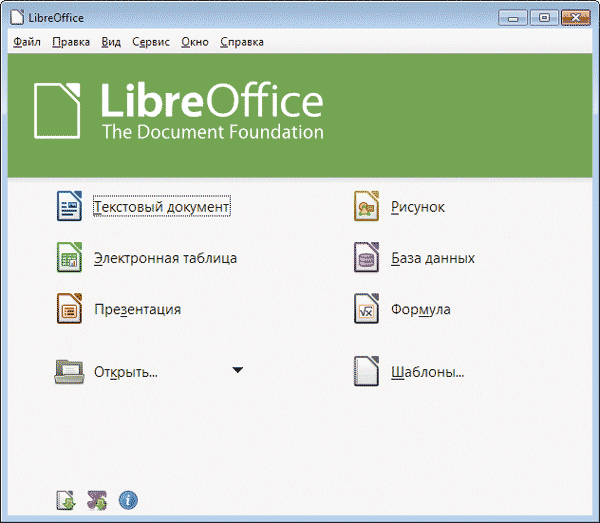
Рис. 1. Главное окно LibreOffice
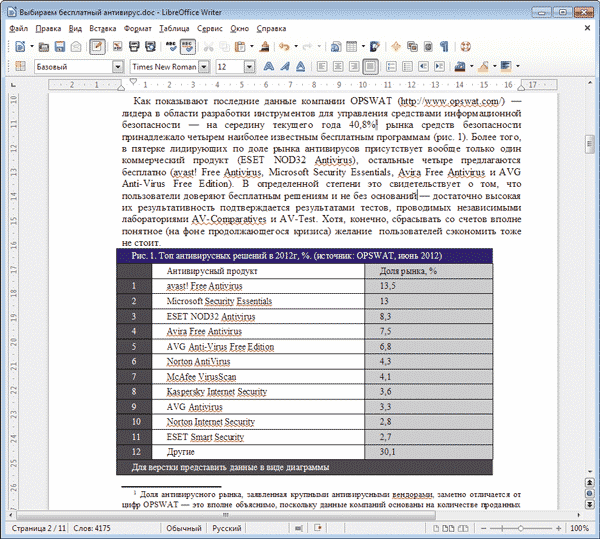
Рис. 2. Текстовый процессор LibreOffice Writer
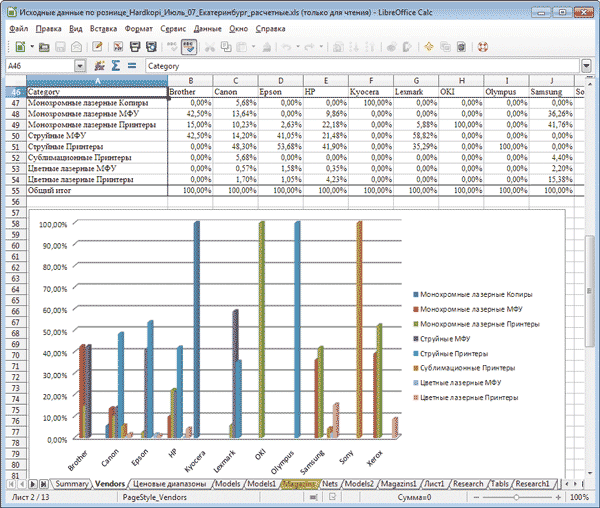
Рис. 3. Электронные таблицы LibreOffice Calc
При запуске LibreOffice открывается главное меню со значками для запуска конкретных приложений: текстового редактора, электронных таблиц и т.д. Интерфейс каждого из приложений схож с интерфейсом Microsoft Office, поэтому начинать работу в этом решении можно буквально сразу после установки. Документы открываются в разных окнах. Совместимость с форматами Microsoft реализована на высоком уровне — возможно открытие файлов MS Office версий от 6.0 до 2010 и сохранение файлов в форматах MS Office 97/2000/XP/2003 и MS Office 2007/2010. Правда, отображение импортируемых документов в некоторых случаях не совсем корректно. Например, нами было отмечено, что Writer разбивает DOC-документы на страницы иначе, чем Word, и немного смещает по вертикали текст в выносках, а Calc может искажать тип диаграммы (зависит от типа) и иногда сдвигает подписи к диаграммам.
SoftMaker FreeOffice 675
Разработчик: SoftMaker Software GmbH
Сайт программы: http://www.freeoffice.com/en/
Размер дистрибутива: 58,7 Мбайт
Работа под управлением: Windows 2000/XP/Vista/7/8; есть версия под Linux
Способ распространения: freeware (http://www.freeoffice.com/en/download); для использования продукта необходимо зарегистрироваться и получить бесплатный серийный ключ
Цена: бесплатно
SoftMaker FreeOffice представляет собой облегченную версию коммерческого продукта SoftMaker Office 2012, предлагаемого на рынке в двух редакциях: базовой Standard и расширенной Professional (последняя дополнительно включает «почтовый клиент»). Решение отличается компактностью, высоким быстродействием, минимальными требованиями к аппаратным ресурсам и хорошей поддержкой форматов MS Office. Кроме того, продукт может работать с любого флэшнакопителя, что позволяет всегда иметь под рукой нужные программы. SoftMaker FreeOffice имеет русскоязычную локализацию и может быть настроен на автоматическую проверку орфографии на русском языке (потребуется скачать и установить словарь русского языка Hunspell). Возможности бесплатной версии SoftMaker FreeOffice (в сравнении с SoftMaker Office), разумеется, ограниченны, и документы со сложным оформлением в этом офисном продукте создать нельзя. Также в нем невозможно сохранить DOCX-, XLSX- и PPTX-файлы (доступно только чтение файлов в этих форматах); документы в форматах DOC, XLS и PPT открываются и сохраняются без проблем. Однако функционала этого решения вполне достаточно для выполнения большинства офисных задач, встающих перед домашними пользователями, так что этот продукт весьма перспективен для оснащения домашнего ПК.
SoftMaker FreeOffice включает три модуля: текстовый редактор TextMaker (рис. 4), электронную таблицу PlanMaker (рис. 5) и программу для создания презентаций Presentations. TextMaker поможет подготовить разнообразные документы с выделенными посредством заливки и границ абзацами, списками, таблицами, обтекаемыми текстом рисунками, ссылками, разбитым на колонки текстом и оглавлением. С помощью PlanMaker могут выполняться все базовые операции в таблицах, включая вычисления с подключением функций, применение именованных ссылок, анализ данных, иллюстрирование расчетов графиками и диаграммами и т.д. В программе создания презентаций Presentations возможно создание простых в оформлении презентаций с разнообразными переходами, анимацией, звуковыми комментариями и видео. Также в SoftMaker FreeOffice реализована возможность экспорта рабочих документов в формат PDF.
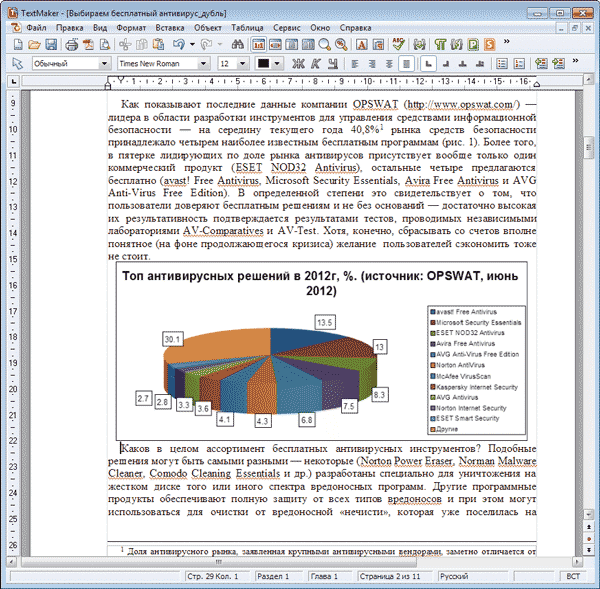
Рис. 4. Текстовый редактор TextMaker (SoftMaker FreeOffice)
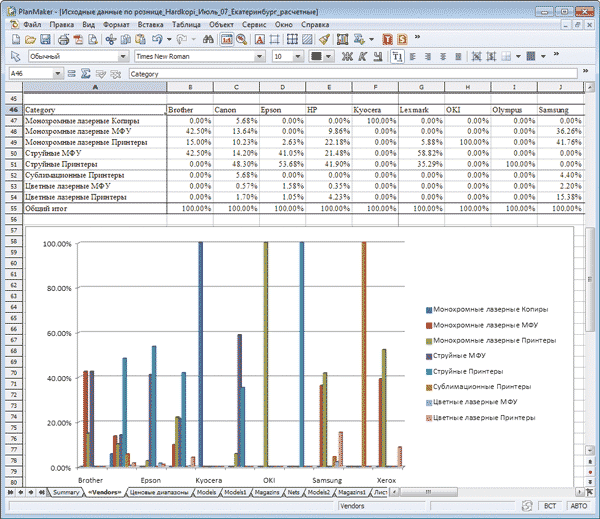
Рис. 5. Электронные таблицы PlanMaker (SoftMaker FreeOffice)
Интерфейсы приложений из набора SoftMaker FreeOffice очень напоминают интерфейсы соответствующих приложений MS Office 2003, поэтому на освоение продуктов достаточно минимума времени. Благодаря широкой поддержке всех популярных офисных форматов обеспечивается возможность открытия и сохранения файлов в форматах DOC, XLS и PPT для MS Office версий 6.0-2010 (в том числе защищенных паролем), а также документов OpenDocument, RTF, HTML и ряда других. В отношении DOCX-, XLSX- и PPTX-файлов реализовано только открытие. Отображение созданных в MS Office документов, как правило, полностью соответствует оригинальным, хотя возможны и исключения. Например, нами было замечено, что TextMaker в некоторых документах при отображении изменяет границы надписей, переворачивает текст в выносках и может изменять размеры OLE-объектов. В PlanMaker мы столкнулись с невозможностью работать со сводными таблицами, созданными в MS Excel.
Kingsoft Office Suite Free 2012 (8.1.0.3385)
Разработчик: Kingsoft Software
Сайт программы: http://www.kingsoftstore.com/kingsoft-office-freeware.html
Размер дистрибутива: 39,1 Мбайт
Работа под управлением: Windows 2000/XP/Vista/7/8
Способ распространения: freeware (http://www.kingsoftstore.com/download-office)
Цена: бесплатно
Kingsoft Office Suite Free — бесплатная урезанная версия коммерческого офисного пакета Kingsoft Office Pro от китайских разработчиков, который широко известен в Китае под названием WPS Office. Данный программный продукт отличается скромными габаритами, высокой скоростью работы и нетребовательностью к системным ресурсам (без проблем работает даже на нетбуках). Решение имеет более высокий уровень совместимости с MS Office (в сравнении с вышерассмотренными офисными пакетами), да и внешне напоминает офисный продукт компании Microsoft, и обладает внушительным (хотя и ограниченным, если сравнивать с Kingsoft Office Pro) функционалом. Правда, русскоязычного интерфейса этот офисный пакет не имеет, да и проверка орфографии на русском языке ему не «по зубам». Тем не менее «офис» от китайских разработчиков все равно выглядит привлекательно в качестве альтернативы дорогим коммерческим продуктам на домашний ПК.
В состав Kingsoft Office Suite Free входят: текстовый процессор Kingsoft Writer (рис. 6), электронные таблицы Kingsoft Spreadsheets (рис. 7) и программа создания презентаций Kingsoft Presentation. Текстовый редактор применяется для создания документов профессионального качества со стилями, разбитым на колонки текстом, красочными таблицами, диаграммами и даже водяными знаками. Электронные таблицы Kingsoft Spreadsheets включают весь необходимый инструментарий для обработки, анализа и графического представления данных, а решение Kingsoft Presentation может с успехом использоваться для создания эффектных презентаций на базе тематических шаблонов. В Kingsoft Office Suite Free имеется также встроенный PDF-конвертер, который позволяет конвертировать офисные файлы (в том числе документы Word, Excel и PowerPoint) в PDF-файлы; при необходимости генерируемые PDF-документы могут быть защищены паролем от изменений.
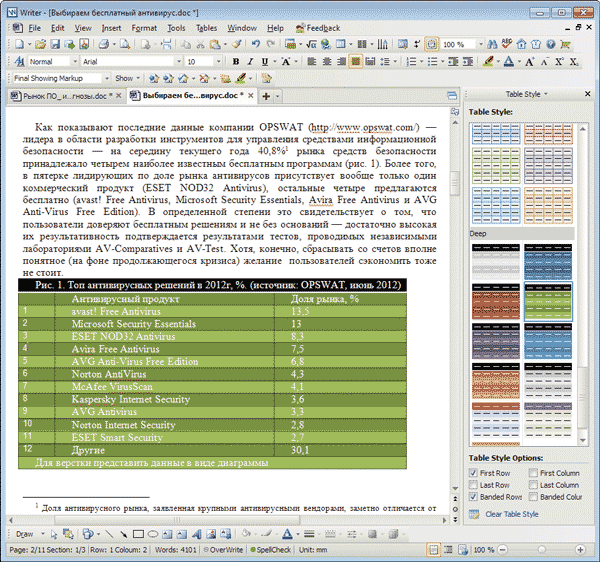
Рис. 6. Текстовый процессор Kingsoft Writer
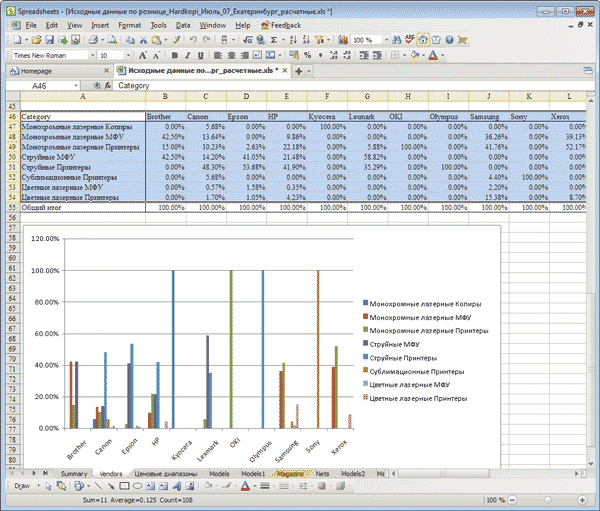
Рис. 7. Электронные таблицы Kingsoft Spreadsheets
Офисное решение Kingsoft Office Suite Free внешне напоминает Microsoft Office 2003: практически один к одному скопировано расположение панелей, кнопок и команд; почти полностью дублируется функционал. Принципиальное отличие только в поддержке вкладок на уровне приложений, и это хорошо, поскольку с вкладками работа с несколькими документами становится удобней. Совместимость с Microsoft Office практически 100% — можно открывать и редактировать документы MS Office (97/2000/2003/2007/2010) в форматах DOC, DOCX, XLS, XLSX, PPT, PPTX, а также файлы форматов DOT, RTF, XLT, CSV, HTML, PPS и др. Правда, сохранение в новых форматах DOCX, XLSX и PPTX не поддерживается, значит, сохранять документы придется в виде DOC-, XLS- и PPT-файлов, но для большинства пользователей это безразлично. И в этом решении в плане совместимости возможны, конечно, некоторые искажения при отображении созданных в MS Office документов, однако нам после просмотра множества материалов (среди которых были и очень сложной структуры) удалось заметить только несколько иное распределение текста внутри абзацев. Это иногда приводит к подвижкам текста на страницах и внутри надписей и выносок.
Office «в облаках»
Благодаря широкому распространению Интернета, «облачные» технологии становятся к нам всё ближе, и всё большее количество разнообразных задач, включая работу с офисными документами, решается в «облаках». Пример тому — сервисы Google Docs и Zoho Docs, представляющие собой настоящие онлайн-офисы с традиционным набором офисного ПО. С их помощью можно создавать и редактировать документы в текстовом редакторе, работать с электронными таблицами и готовить презентации, правда, при условии наличия доступа к Интернету (потребуется также создать свой аккаунт на соответствующем сервисе).
Разумеется, функциональность «облачных» офисных решений оказывается на порядок ниже, чем у привычных стационарных продуктов (в частности, MS Office). Зато при работе в онлайновом офисе можно беспрепятственно обмениваться документами с другими пользователями и работать с ними над материалами проектов в режиме реального времени. Кроме того, редактировать офисные документы в онлайне можно с любого подключенного к Интернету компьютера (в том числе с компьютера, на котором вообще не установлено никакого офисного пакета) — это немаловажно для пользователей, работающих на разных компьютерах. Следует отметить и тот факт, что при сравнительно небольшом совокупном объеме документов за использование онлайновых сервисов вам вообще не придется платить.
Google Docs
Разработчик: Google
Сайт сервиса: http://docs.google.com
Google Docs — популярный набор офисных вебсервисов, который по праву считается лучшим онлайн-решением подобного плана. Отличается простотой использования и относительно высокой скоростью (а это позволяет при необходимости работать даже при не самом быстром соединении), а также обладает впечатляющими возможностями обмена и тесной интеграцией с другими продуктами Google. Русскоязычная поддержка предусмотрена на уровне интерфейса (потребуется выбрать русский язык в настройках), проверка правописания на русском языке возможна, однако не все ошибки подчеркиваются (видимо, встроенный словарь включает не все термины). Уровень совместимости с документами MS Office оставляет желать лучшего. Общий объем предоставляемого на сервисе Google Docs пространства в данный момент ограничен 5 Гбайт, дополнительное пространство оплачивается (25 Гбайт — 2,49 долл. в месяц, 100 Гбайт — 4,99 долл. в месяц).
В составе Google Docs имеется текстовый редактор Google Document (рис. 8), табличный процессор Google Spreadsheets (рис. 9) и сервис для создания презентаций Google Presentations. Также предусмотрен инструментарий для подготовки различных схем, диаграмм, рисунков — Google Drawing и создания форм для опросов — Google Form. Возможности форматирования создаваемых документов минимальны, поэтому сервис больше подходит для подготовки несложных материалов, электронных таблиц и презентаций. Зато функционал, предназначенный для совместной работы с документами, позволит организовать приватный доступ с определенными правами (редактирование или чтение) к конкретным документам для избранных пользователей, что обеспечит возможность эффективного согласования материалов в ходе их подготовки. Все материалы размещаются в коллекциях (рис. 10) и могут создаваться с нуля либо загружаться в готовом виде в популярных файловых форматах.
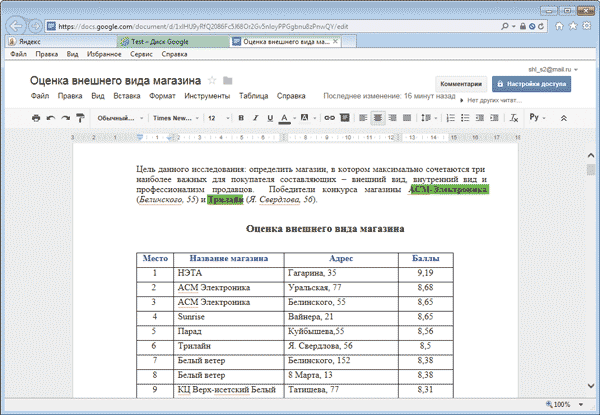
Рис. 8. Текстовый редактор Google Document
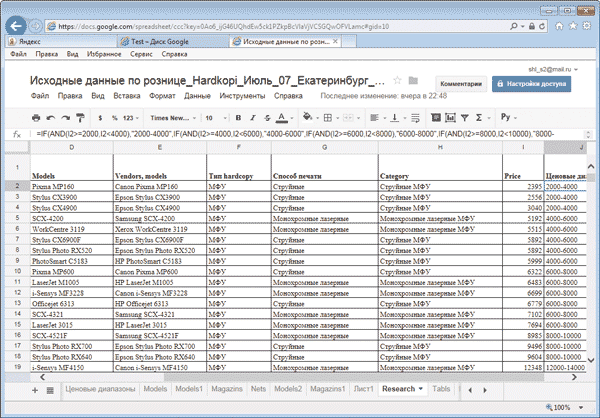
Рис. 9. Табличный процессор Google Spreadsheets
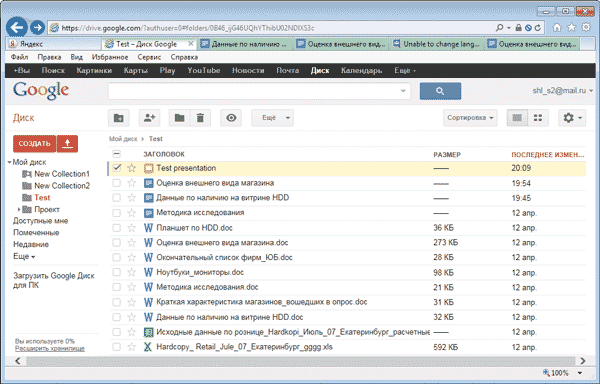
Рис. 10. Организация документов на Google Docs
Интерфейс всех приложений в составе Google Docs весьма спартанский и включает минимум инструментов и функций, но их вполне достаточно для подготовки простых документов. Поддерживается экспорт и импорт файлов для большинства стандартных форматов — в том числе загрузка и редактирование документов MS Office в форматах DOC, DOCX, XLS, XLSX, PPT и PPTX. С осени прошлого года пользователи Google Docs лишились возможности экспортировать документы в старые форматы MS Office 1997-2003 (DOC, XLS, PPT), и теперь экспорт возможен только в форматы DOCX, XLSX и PPTX (форматы HTML, RTF, ODT, PDF и т.д., разумеется, поддерживаются).
Совместимость с Microsoft Office в отношении сложных документов пока неидеальна — искажения возможны самые разные. Например, при открытии импортированных DOC-файлов нередко можно увидеть, что текст на страницах по-другому распределен, а границы таблиц исчезли, отсутствует либо накладывается на другой текст содержимое надписей, разорванные между страницами картинки — тоже не редкость и т.д. В таблицах ситуация такая же — часть настроек форматирования отбрасывается, диаграммы нередко исчезают, работать с созданными в Excel сводными таблицами невозможно в принципе (да и сам вид таких таблиц может сильно отличаться от исходного) и др.
Zoho Docs
Разработчик: ZOHO Corp.
Сайт сервиса: http://docs.zoho.com/
Zoho Docs — самый большой офис «в облаках», в котором предлагается два десятка офисных вебсервисов (возможна даже работа в онлайне с базами данных и календарем-планировщиком), правда, многие из сервисов доступны только в коммерческих тарифах. Включенные в Zoho Docs текстовый редактор и электронные таблицы отличаются большей функциональностью, чем их аналоги в Google Docs, но скорость работы с документами в этом онлайновом офисе заметно ниже, и чаще бывают ситуации, когда серверы недоступны. Интерфейс ряда офисных приложений русифицирован, реализована возможность проверки орфографии (в том числе на русском языке), но только в текстовом редакторе, и инициируется такая проверка вручную. Зато совместимость с документами, созданными в среде MS Office, лучше, чем в Google Docs. Размер предоставляемого на сервисе Zoho Docs пространства и количество рабочих областей зависит от выбранного тарифа. В случае бесплатного тарифа Free отводится 1 Гбайт пространства и разрешается создать лишь одну рабочую область. В коммерческих тарифах Standard (3 долл. в месяц) и Premium (5 долл. в месяц) бесплатно выделяется по 2 и 5 Гбайт, а количество рабочих областей может достигать 10 и 50 соответственно; допускается увеличение предоставляемого пространства под файлы за дополнительную плату.
В числе базовых сервисов Zoho Docs — текстовый редактор Zoho Writer (рис. 11), табличный процессор Zoho Sheet (рис. 12), решение для создания презентаций Zoho Show, а также блокнот Zoho Notebook и календарь Zoho Calendar. Возможности форматирования документов в Zoho Writer и Zoho Sheet достаточно впечатляющие (чего нельзя сказать про редактор презентаций). Однако создавать эффектно оформленные сложные документы всё равно удобнее в стационарных программных продуктах, а не с подключением онлайновых офисных сервисов. Последние интереснее использовать для быстрого обмена материалами и при совместной работе над проектом — например в Zoho Docs можно напрямую открыть доступ (чтение или редактирование) к серии документов сразу нескольким пользователям, совместно работающим в рамках конкретного проекта. Еще удобнее создать свою тематическую рабочую область (workspace) для каждого проекта и открыть доступ к этой области для группы коллег — в итоге все пользователи группы будут получать доступ к вновь добавляемым документам автоматически (то есть без всяких усилий с вашей стороны). Размещаются документы и прочие материалы в среде Zoho Docs по папкам и рабочим областям (рис. 13), в плане организации предусмотрена также возможность назначения файлам тэгов, что может оказаться полезным для их быстрого поиска в дальнейшем.
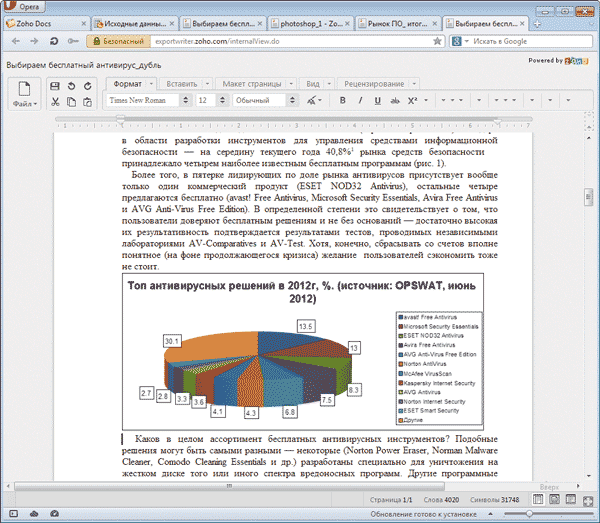
Рис. 11. Текстовый редактор Zoho Writer
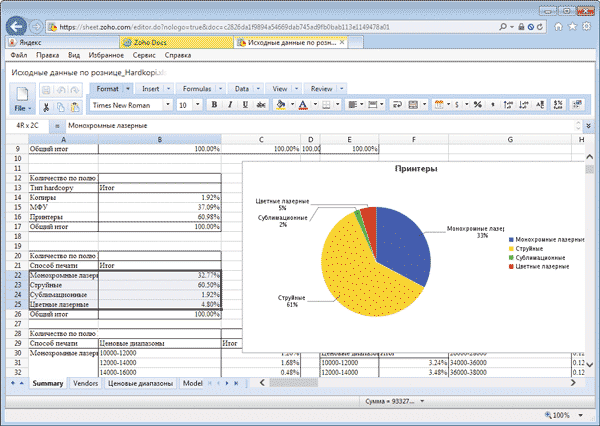
Рис. 12. Табличный процессор Zoho Sheet
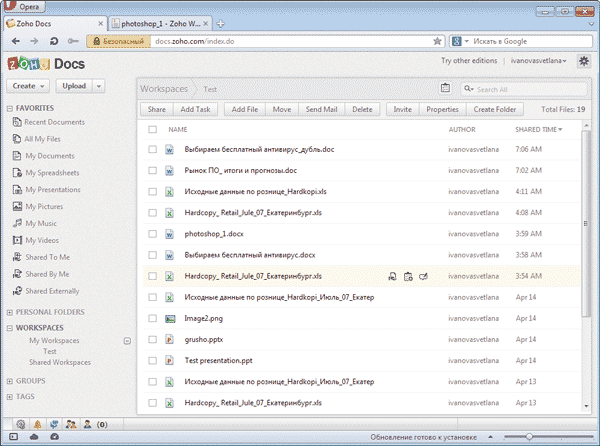
Рис. 13. Управление документами в среде Zoho Docs
Интерфейс у офисных приложений Zoho Docs выполнен в стиле MS Office 2007. Спектр поддерживаемых файловых форматов очень широк: можно загружать даже ZIP-архивы с последующей их распаковкой средствами Zoho Docs и импортировать документы, хранимые на сервисе Google Docs (впрочем, бывает и в искаженном в ходе импорта виде). Для документов в MS Office реализована поддержка форматов DOC, DOCX, XLS, XLSX, PPT, PPS, PPTS, PPSX — как импорт, так и экспорт.
При импортировании документов MS Office часть форматирования теряется, однако результаты зачастую оказываются лучше, чем при проведении аналогичной операции в Google Docs. Правда, вид импортированных документов может быть далек от изначального. В сложных документах, созданных в Word, например, могут исчезнуть абзацные отступы, содержание, рисунки, все выноски и примечания, хотя основные элементы форматирования текста чаще остаются без изменений. В свою очередь, в электронных таблицах нередко меняются типы шрифтов и их размеры, длинный текст в ячейках обрывается на границе (в Excel он виден, если следующая ячейка пуста), пропадают диаграммы и изображения и др.
***
Подведем итоги вышесказанному. Сегодня можно найти достойную альтернативу офисному продукту компании Microsoft. В первую очередь это традиционные настольные решения в стиле MS Office, которые хорошо совместимы с форматами офисных продуктов Microsoft и позволяют готовить весьма сложные в оформлении материалы. По сути, практически любой документ, создаваемый в Word, Excel или PowerPoint, вы сможете подготовить и в рассмотренных альтернативных стационарных приложениях (не исключено, правда, что с меньшими удобствами). Кроме того, можно прибегнуть к услугам онлайновых офисов — они имеют достаточную для подготовки простых документов, электронных таблиц и презентаций функциональность и очень удобны при необходимости совместной работы.
Если вам не требуется вся мощь продуктов MS Office на домашнем компьютере, то вполне можно сэкономить, ограничившись бесплатным настольным офисом в виде одного из рассмотренных нами программных продуктов. Что касается онлайновых офисных сервисов, то, на наш взгляд, их разумнее использовать для обмена документами и быстрого их согласования в реальном времени. Если используемые в ходе совместной работы материалы не отличаются сложным оформлением и нет проблем с Интернетом, то такой путь редактирования и комментирования документов в процессе работы над проектом может оказаться весьма удобным и результативным. Иное дело — при доработке больших сложно структурированных и эффектно оформленных документов, предварительно созданных в среде MS Office. Тут вас может ожидать разочарование, поскольку на практике совместимость с офисными форматами Microsoft в офисных сервисах далека от совершенства, а редактирование больших документов выполняется медленно.








